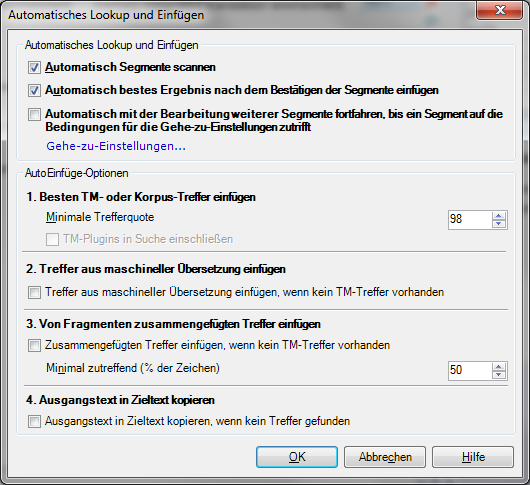|
Das automatische Lookup ist die einfachste Möglichkeit zur Nutzung von Translation Memories, Termdatenbanken und weiteren Ressourcen in memoQ. Das heißt, Sie müssen nicht manuell in Translation Memories nach Ausgangssegmenten und den Übersetzungen oder in Termdatenbanken nach Ausgangstextbegriffen und den Übersetzungen suchen – die Suche wird automatisch in memoQ ausgeführt. Sie können diese Funktion natürlich auch deaktivieren, wenn Sie beispielsweise nur im Dokument navigieren möchten, ohne es zu übersetzen. Die in Ihren Ressourcen in memoQ gefundenen Treffer werden im Bereich Ergebnisse der Übersetzungsspalte aufgeführt, und Sie haben mehrere Möglichkeiten, sie manuell einzufügen. Sie können in memoQ aber auch einstellen, dass der beste Treffer automatisch eingefügt wird. Der beste Treffer wird gesucht, indem alle Trefferquoten für ein Segment überprüft werden. Sie sollten jedoch zunächst eine minimale Trefferquote für das automatische Einfügen von Treffern festlegen, die nicht unterschritten werden darf. Der beste Treffer für ein Segment wird eingefügt, wenn Sie ein vorhergehendes Segment bestätigen und mit dem Cursor in das nächste springen. Das Segment, in das Sie springen, muss leer, vorübersetzt oder aus Fragmenten zusammengefügt sein, und der einzufügende Treffer muss eine höhere Trefferquote aufweisen als der bereits im Segment vorhandene. Bearbeitete Segmente sind nicht für das automatische Einfügen verfügbar. Das automatische Lookup und Einfügen kann auch aktiviert werden, wenn Sie den Befehl der Gehe-zu-Einstellungen verwenden. Rufen Sie zum Aktivieren von Automatisches Lookup und Einfügen die Registerkarte Übersetzung des Menübands auf, klicken Sie auf den Pfeil unter Übersetzungseinstellungen, und wählen Sie Automatisches Lookup und Einfügen aus. Das automatische Lookup ist die einfachste Möglichkeit zur Nutzung von Translation Memories, Termdatenbanken und Auto-Translatables in memoQ. Das bedeutet, dass Sie keinen Treffer manuell einfügen müssen, wenn Sie ein neues Segment eingeben - memoQ erledigt das automatisch für Sie. Im Dialogfeld Automatisches Lookup und Einfügen können Sie Einstellungen für das automatische Lookup von Segmenten und für das automatische Einfügen des besten Treffers in das Zielsegment festlegen.
Erste SchritteSie können das Dialogfeld Automatisches Lookup und Einfügen aufrufen, indem Sie zur Registerkarte Übersetzung des Menübands navigieren, auf den Pfeil unter Übersetzungseinstellungen klicken und Automatisches Lookup und Einfügen auswählen. OptionenAbschnitt Automatisches Lookup und Einfügen: •Automatisch Segmente scannen: Wenn dieses Kontrollkästchen deaktiviert ist, wird in memoQ nicht automatisch nach Übersetzungstreffern gesucht, sodass die besten Treffer auch nicht automatisch eingefügt werden (alle anderen Kontrollkästchen in diesem Dialogfeld werden deaktiviert). Wenn aktiviert, sucht memoQ automatisch nach Übersetzungstreffern in Translation Memories, Termdatenbanken und anderen Ressourcen. •Automatisch bestes Ergebnis nach dem Bestätigen der Segmente einfügen: Wenn dieses Kontrollkästchen deaktiviert ist, wird der beste Treffer in memoQ nicht automatisch eingefügt (und somit werden alle Kontrollkästchen darunter deaktiviert). Wenn diese Option aktiviert ist, wird der beste Treffer in memoQ automatisch eingefügt. In den folgenden Schritten können Sie definieren, was als ‚bester Treffer' berücksichtigt werden soll. •Automatisch mit der Bearbeitung weiterer Segmente fortfahren, bis ein Segment auf die Bedingungen für die Gehe-zu-Einstellungen zutrifft: Wenn dieses Kontrollkästchen aktiviert ist und Sie ein Segment im Übersetzungseditor bestätigen, startet memoQ automatisch die Vorübersetzung des Dokuments im nächsten Segment – bis ein Segment auf die Bedingungen für die Gehe-zu -Einstellungen zutrifft. Beispielsweise können Sie memoQ so einstellen, dass es das Segment vorübersetzt, während es mindestens einen 100%-Treffer für ein Segment gibt, und bei einem Segment anhält, das keinen Treffer oder nur ein Fuzzy Matches aus den Translation Memories oder den LiveDocs-Korpora hat. Um dies einzurichten, verwenden Sie die Registerkarte Status im Dialogfeld Gehe-zu-Einstellungen, und aktivieren Sie die Kontrollkästchen Nicht begonnen und Fuzzy oder Fragmente. Sie können direkt über das Dialogfeld Automatisches Lookup und Einfügen zum Dialogfeld Gehe-zu-Einstellungen gelangen: Klicken Sie am Ende des Abschnitts Automatisches Lookup und Einfügen auf den Link Gehe-zu-Einstellungen.... Abschnitt AutoEinfüge-Optionen: 1.Besten TM- oder Korpus-Treffer einfügen: •Minimale Trefferquote: Der hier festgelegte Prozentsatz definiert den Grenzwert, den ein Translation-Memory-Treffer überschreiten muss, um für das Einfügen berücksichtigt zu werden. TM-Treffer mit Fuzzy-Wert unterhalb des Grenzwerts werden nie eingefügt. Wenn der Wert des besten TM-Treffers unterhalb des Grenzwerts liegt, kann memoQ immer noch nach von Fragmenten zusammengefügten Treffern suchen, die sich zum Einfügen eignen. Im nächsten Schritt können Sie diese Option wählen und die Grenzwerte für den Besten Treffer aus zusammengefügten Fragmenten definieren. Aktivieren Sie das Kontrollkästchen TM-Plugins in Suche einschließen, wenn Sie TM-Plugins verwenden. Sie müssen die TM-Plugins konfigurieren. Hinweis: Wenn Sie eine XLIFF-Datei bearbeiten, die im Ausgangstext nicht druckbare Zeichen enthält, werden die nicht druckbaren Zeichen ebenfalls im TM gespeichert, wenn Sie das Segment bestätigen. XLIFF-Dateien werden nicht nach nicht druckbaren Zeichen gefiltert. Nicht druckbare Zeichen werden wie Leerräume behandelt Unterschiedliche Leerräume resultieren in einem niedrigeren TM-Trefferwert. 2. Treffer aus maschineller Übersetzung einfügen: •Treffer aus maschineller Übersetzung einfügen, wenn kein TM-Treffer vorhanden: Aktivieren Sie dieses Kontrollkästchen, wenn Sie ein Plugin für die maschinelle Übersetzung installiert haben und Sie möchten, dass memoQ nach einem maschinell zusammengefügten Treffer sucht, wenn kein passender TM-Treffer vorhanden ist. 3. Von Fragmenten zusammengefügten Treffer einfügen: •Zusammengefügten Treffer einfügen, wenn kein TM-Treffer vorhanden: Aktivieren Sie dieses Kontrollkästchen, wenn memoQ nach einem von Fragmenten zusammengefügtem Treffer suchen soll, der eingefügt werden kann. •Minimal zutreffend (% der Zeichen): Dieser Wert bezieht sich auf die übereinstimmende Anzahl der Zeichen von Treffern aus Termdatenbanken, Längster Teilstring-Konkordanzvorschlag (LSC) und Auto-Translatables in einem von Fragmenten zusammengefügten Ergebnis. Wenn der Mindestgrenzwert bei 60 % liegt, müssen mindestens 60 % des Ausgangssegments durch irgendeine Art von Treffer abgedeckt sein. memoQ berücksichtigt hierbei nur Buchstaben; Satzzeichen und Leerzeichen sind nicht Teil des Prozentwerts. Wenn das aus Fragmenten zusammengefügte Ergebnis für das Segment nicht gut genug ist, kann als Hilfestellung immer noch der Ausgangstext in das Zielsegment kopiert werden. Das können Sie alles mit der nächsten Option auswählen. 4. Ausgangstext in Zieltext kopieren: •Ausgangstext in Zieltext kopieren, wenn keine Treffer gefunden: Aktivieren Sie dieses Kontrollkästchen, wenn im Zieltext keine leeren Segmente vorhanden sein sollen, falls keiner der Treffer gut genug für ein automatisches Einfügen ist. NavigationKlicken Sie auf OK, um Ihre Einstellungen für das automatische Lookup und Einfügen zu bestätigen. Klicken Sie auf Abbrechen, um das Dialogfeld zu schließen und Ihre Änderungen zu verwerfen. |